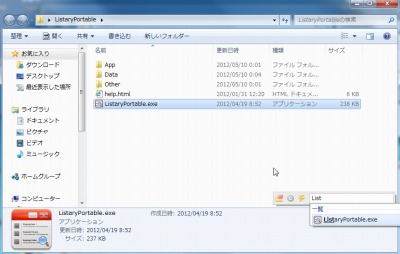
「Listary」は、エクスプローラなどで開いたフォルダ内のファイル・サブフォルダをすばやくファイル名検索で絞り込めるソフ(「窓の杜 – 【REVIEW】エクスプローラ上でいきなり文字をタイプしてファイルを絞り込める「Listary」」より引用)
ダウンロード
「Listary Portable | PortableApps.com – Portable software for USB, portable and cloud drives」から「ListaryPortable_3.51.858.paf.exe」をダウンロードする。
スポンサードリンク
「PortableApps.com Platform」を使う方法もオススメします。
※Windows7 SP1 64bit で試用した
※個人利用に限り無償で利用可能(「窓の杜 – 【REVIEW】エクスプローラ上でいきなり文字をタイプしてファイルを絞り込める「Listary」」より引用)
ファイルの展開

ダウンロードした「ListaryPortable_3.51.858.paf.exe」を実行して解凍を開始する。
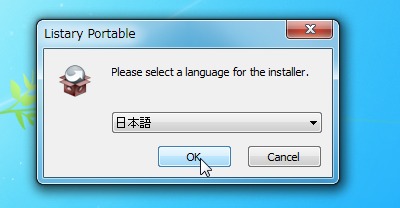
「日本語」を選択してOK をクリックする。
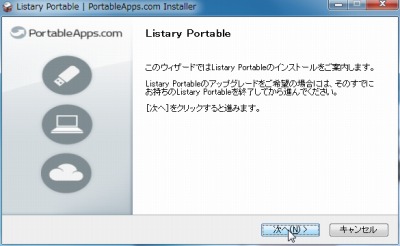
「次へ」をクリックする。
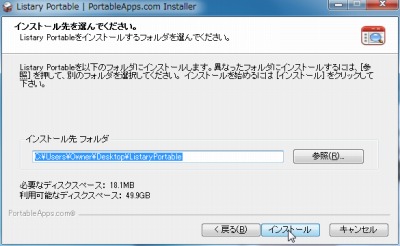
ファイルの解凍先を指定して「インストール」をクリックする。
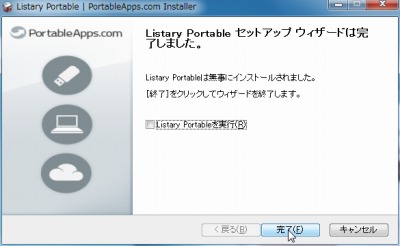
「完了」をクリックする。
使い方
起動のしかた
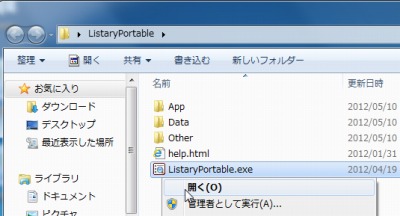
「ListaryPortable.exe」を実行する。
日本語化
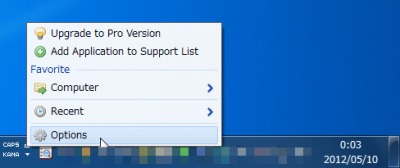
画面上に何も表示されないが、アイコンが表示されているので、Options をクリックする。
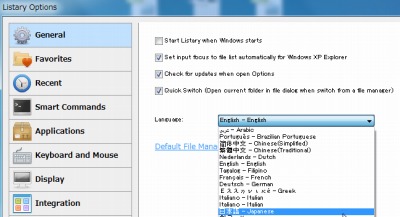
General のLanguage から「日本語 – Japanese」を選択する。
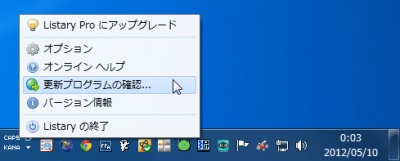
メニューが日本語になった。
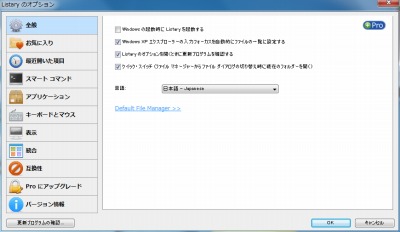
オプションも日本語になっている。
使い方
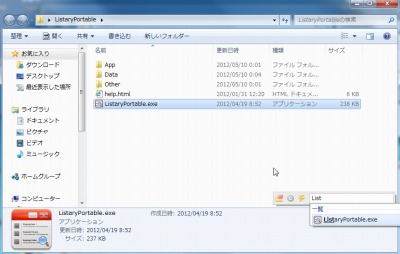
Windows エクスプローラ上で文字入力を開始すると、ファイル検索が開始された。
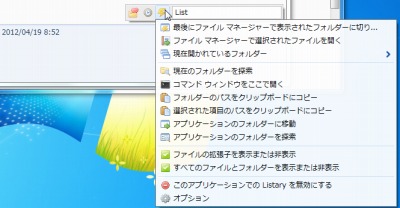
ファイルの検索のほか、最近使ったファイルなど様々な場所から色々なものを探してくるらしい。さらに、細かなメニューにすぐアクセスできる。
スポンサードリンク
コメント